Modificar Cuenta de Cobro
CUENTA DE COBRO / VISUALIZAR-MODIFICAR CUENTA DE COBRO
Una vez que la CUENTA DE COBRO ha sido creada hay que abrirla, para ello hay ir al Listado de Cotizaciones y seleccionar la CUENTA DE COBRO a la cual se quiere visualizar y/o Modificar
MODIFICAR CUENTA DE COBRO
Si la CUENTA DE COBRO está en Modo Edición, la información que sea modificable se presentará en campos de texto que puedan modificarse, o habrá íconos que permitirán invocar ventanas emergentes y/o cambios de pantalla de ingreso de datos.
ENCABEZADO DE CUENTA DE COBRO
En el caso del encabezado de la CUENTA DE COBRO, aparecerán los campos de texto - solo el campo de Contacto y su teléfono es modificable ya todo lo otro se rescata del maestro de clientes por medio de la ventana Emergente - y estará presente el ícono  que permite invocar una ventana emergente.
que permite invocar una ventana emergente.
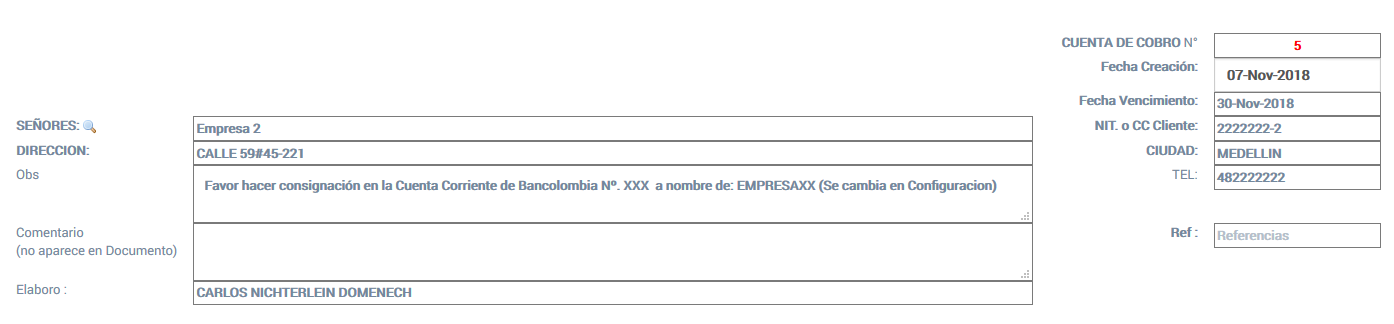
Fig 168 Pantalla que muestra encabezado de Cliente de CUENTA DE COBRO en modo edición.
DETALLE DE CUENTA DE COBRO
En el caso del detalle de la CUENTA DE COBRO, el botón agregar Item o "+ ITEM" estará activo y si hay elementos en la lista aparecerán íconos para modificar/eliminar items de las listas, tal como se muestra en la siguiente imagen.

Fig 169 Pantalla que muestra detalle de CUENTA DE COBRO en modo edición sin items registrados.

Fig 170 Pantalla que muestra detalle de CUENTA DE COBRO en modo edición con items registrados.
Agregar ITEM A CUENTA COBRO
Para agregar un ítem a la CUENTA DE COBRO es necesario seleccionar el botón agregar Item o "+ ITEM", con lo que aparecerá una nueva pantalla con una serie de campos a agregar.

Fig 171 Pantalla que muestra el detalle para poder modificar un ítem de la CUENTA DE COBRO.
esta pantalla presenta una tabla con una serie de campos cuyos columnas se detallan a continuación
Item Número de Ítem, lo asigna el sistema pero es editable si es necesario reagrupar un ítem determinado.Por ejemplo en una CUENTA DE COBRO hay 4 items definidos, pero se borra el segundo. es necesario abrir el 4 y modificarlo a 2.
CANTIDAD Cantidad de elementos que se agregarán.
CODIGO Código del Producto, Ver detalle de Producto en capitulo Listado de Productos
DESCRIPCIÓN Descripción del Producto, Se incluye marca y Descripción del producto. Junto a descripción es posible seleccionar el producto directamente de los datos del maestro de Producto, ya que al seleccionar el ícono  , en donde aparecerá una ventana emergente con datos de productos. Ver detalle de Producto en capitulo Listado de Productos
, en donde aparecerá una ventana emergente con datos de productos. Ver detalle de Producto en capitulo Listado de Productos
UNIDAD Descripción de la Unidad empleada para el producto.
VR. UNIT. Valor Unitario. Valor unitario del Producto.
DESCUENTO Permite definir un Descuento al Producto Ofrecido, Junto al titulo existe la posibilidad de determinar si el descuento a aplicar está en Valor $ o está en porcentaje del Valor %.
VALOR TOTAL Entrega el Valor Total que tendrá el producto considerando su cantidad, valor unitario y descuento aplicado.
OBSERVACION Observación que puede asignarse al producto.
Agregar un Producto de definido en Maestro de productos a Cuenta Cobro
Estando la tabla de insertar Item activa, en la descripción de producto, si se selecciona el ícono  aparecerá una ventana emergente con el listado productos/servicios definidos (maestro de Productos).
aparecerá una ventana emergente con el listado productos/servicios definidos (maestro de Productos).
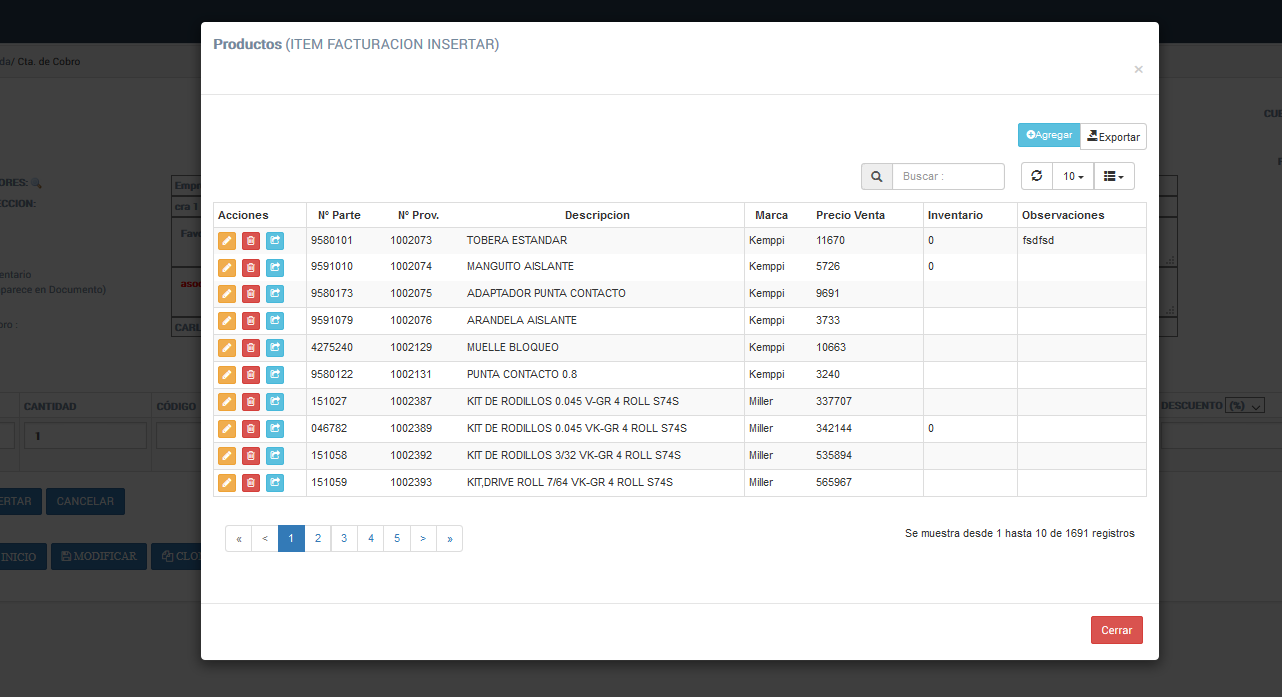
Fig 172 Ventana emergente que muestra un listado de productos definidos en el maestro de productos. Ver detalle de Producto en capitulo Listado de Productos
Para seleccionar un determinado Producto de la ventana emergente hay que seleccionar el ícono  de la ventana lo que causará que los detalles de este producto se reflejen en la tabla de ingreso de ítem de CUENTA DE COBRO, Luego de tener el producto definido, es necesario revisar la cantidad, la unidad y descuento si aplica. si no se desea agregar un producto se desea cerrar la ventana emergente se puede presionar el ícono Cerrar (
de la ventana lo que causará que los detalles de este producto se reflejen en la tabla de ingreso de ítem de CUENTA DE COBRO, Luego de tener el producto definido, es necesario revisar la cantidad, la unidad y descuento si aplica. si no se desea agregar un producto se desea cerrar la ventana emergente se puede presionar el ícono Cerrar ( ) en el costado derecho superior de la ventana o el botón "CERRAR" en el costado inferior derecho.
) en el costado derecho superior de la ventana o el botón "CERRAR" en el costado inferior derecho.
Para agregar el Ítem en la CUENTA DE COBRO es necesario presionar el botón "INSERTAR", de lo contrario hay que presionar el botón "CANCELAR" los cuales se muestran en la parte inferior de la fig 4.
Por ejemplo si se selecciona el primer ítem de la lista, con descripción "TOBERA ESTANDARD" , la tabla descrita en fig 4 se genera la siguiente pantalla.

Fig 173Pantalla que muestra el detalle para poder modificar, luego de haberlo seleccionado el ítem "TOBERA ESTANDARD" de la ventana emergente.
Luego verificar cantidad , unidad y descuento de este producto, al presionar el botón agregar, aparece la siguiente ventana que informa el éxito de la operación en la base de datos. En este ejemplo se aplicó un descuento del 3%.

Fig 174Pantalla indica el éxito de la operación agregar.
Al presionar el botón "ACEPTAR" Se muestra la pantalla de detalle de CUENTA DE COBRO el ítem Agregado.

Fig 175Pantalla que muestra el detalle de CUENTA DE COBRO.
En éste detalle se muestra la información en forma de tabla cuyo detalle es;
 Columna de control, al presionar el ícono
Columna de control, al presionar el ícono  se borrará el ítem de la CUENTA DE COBRO.
se borrará el ítem de la CUENTA DE COBRO.
 Columna de control, al presionar el ícono
Columna de control, al presionar el ícono  se editará el ítem de la CUENTA DE COBRO.
se editará el ítem de la CUENTA DE COBRO.
ITEM Numero de Item de la CUENTA DE COBRO. Se puede considerar como un contador para identificar cada ítem en la CUENTA DE COBRO.
CODIGO Código del Producto/Servicio de acuerdo a lo que está estipulado en Maestro de productos.
DESCRIPCION Descripción del producto, incluye marca y descripción del producto.
CANT Cantidad de productos agregados en la CUENTA DE COBRO
UNID Unidad de Medida del Producto, U= Unidad
DESCUENTO Descuento en palabras aplicado al producto, se describe si es en valor o en porcentaje.
DESCUENTO($) Descuento en Valor aplicado al producto.
VR. UNIT. FINAL Valor unitario del Producto considerando descuentos aplicados.
VR. TOTAL Valor Total del Producto considerando su cantidad, VR. TOTAL = VR. UNIT. FINAL x CANTIDAD
Al final de la CUENTA DE COBRO
TOTAL DESCUENTOS Se muestra la suma de los descuentos aplicados
TOTAL Total todos los importes
MODIFICAR ITEM COTIZACION
Al seleccionar el ítem  , por ejemplo para modificar la cantidad de productos , se presenta una imagen que permite la modificación de la CUENTA DE COBRO
, por ejemplo para modificar la cantidad de productos , se presenta una imagen que permite la modificación de la CUENTA DE COBRO

Fig 176 Pantalla para modificar ítem de CUENTA DE COBRO.
ELIMINAR ITEM COTIZACION
El presionar el ítem  se presenta una ventana de confirmación la cual indica el detalle de la CUENTA DE COBRO y la acción a realizar. En caso de presionar el botón "ELIMINAR" se borrara definitivamente ese ítem en la CUENTA DE COBRO.
se presenta una ventana de confirmación la cual indica el detalle de la CUENTA DE COBRO y la acción a realizar. En caso de presionar el botón "ELIMINAR" se borrara definitivamente ese ítem en la CUENTA DE COBRO.
Si se presiona el botón "CANCELAR", se cancela la operación eliminar y se evita que se borre ese ítem de la CUENTA DE COBRO.
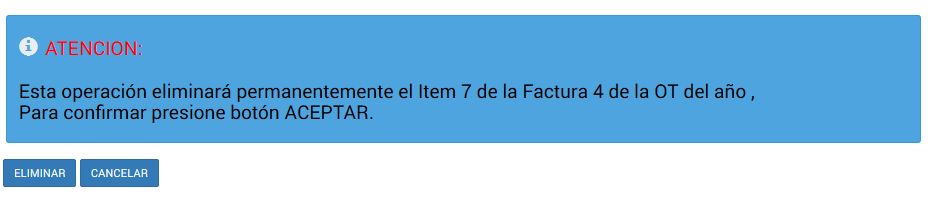
Fig 177 Pantalla de confirmación para borrar un ítem en CUENTA DE COBRO.
VISUALIZAR CUENTA DE COBRO
Si la CUENTA DE COBRO está en Modo lectura, la información Solamente se mostrará la información sin posibilidad de Editarla.
ENCABEZADO DE CUENTA DE COBRO
En el caso del encabezado de la CUENTA DE COBRO, se mostrará la información de la CUENTA DE COBRO solo a modo texto tipo etiqueta, tal como se muestra en la siguiente figura

Fig 178 Pantalla que muestra encabezado de Cliente de CUENTA DE COBRO en modo lectura
DETALLE DE LA CUENTA DE COBRO
En el caso del detalle de la CUENTA DE COBRO, solamente se mostrará un listado de los items sin posibilidad de manipular los datos ya que no están los botones de control activos.

BOTONES DE CUENTA DE COBRO
al fondo de la CUENTA DE COBRO están los siguientes botones presentes

Fig 179 Botones al fondo de Una Cuenta de Cobro
en el caso de que CUENTA DE COBRO esté en modo lectura no estará presente el botón "MODIFICAR"
cuya explicación es la siguiente
INICIO Presionar el botón para ir a la página principal del proyecto e-NDICC
MODIFICAR Solo Activo si CUENTA DE COBRO es editable, permite explicitamente actualizar el valor de la CUENTA DE COBRO y persona que elaboró en el sistema e-NDICC
CLONAR Permite clonar la CUENTA DE COBRO actual, independiente si está en modo lectura o editable. Para tal efecto se copia el contenido y se agrega nueva número.
Exportar Permite generar un documento EXCEL nativo con el contenido de la CUENTA DE COBRO, se emplea lo que se llama Plantillas. Ver Plantillas
